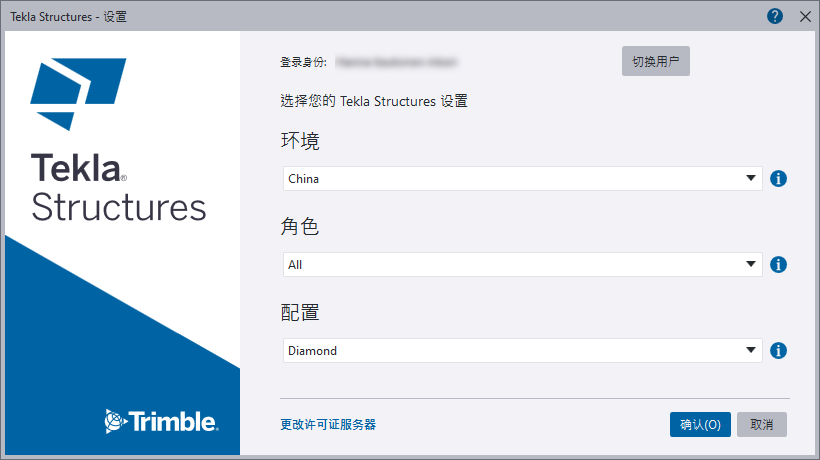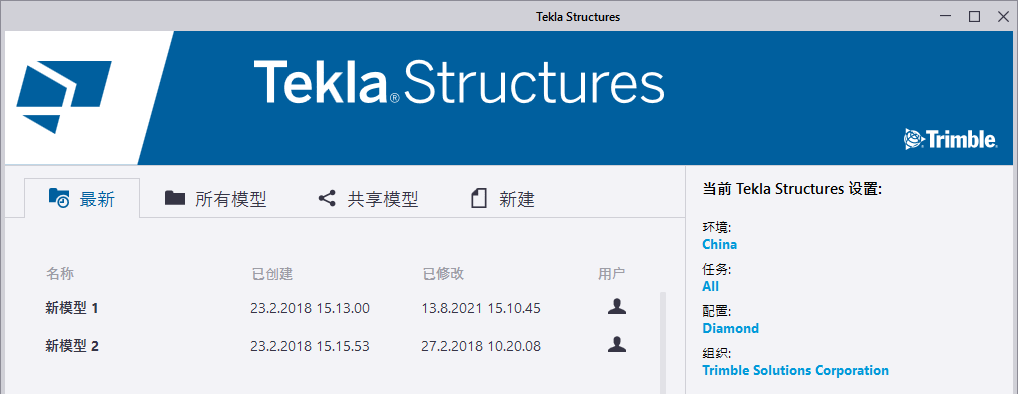使用经典启动屏幕启动 Tekla Structures
使用 Tekla Structures,您可以为所有结构和材质创建信息丰富的 3D 模型,并且 3D 模型也是图纸和其他输出(例如报告和 NC 数据文件)的唯一信息来源。
当您安装 Tekla Structures时,会出现两个桌面图标:
 启动经典 Tekla Structures 启动屏幕
启动经典 Tekla Structures 启动屏幕 启动 Tekla Launcher 启动屏幕
启动 Tekla Launcher 启动屏幕
要使用经典启动屏幕启动 Tekla Structures,请双击桌面图标  或从 Windows 开始菜单中选择 Tekla Structures 。
或从 Windows 开始菜单中选择 Tekla Structures 。
您需要选择 Tekla Structures 设置。该设置包含环境、角色和配置。
- 环境指的是特定于某个地区的设置和信息。例如,它定义了哪些截面、材料等级、默认值、图纸设置、组件设置、报告和模板可用及可用于特定区域。
- 角色是限制环境中文件和设置的可用性的用户组配置文件。用户界面已针对每个角色进行自定义,这意味着与特定角色不相关的某些设置会隐藏起来,从而使用户界面更清晰且更易于使用。
- 配置包含基于许可证协议授权该用户使用的一组功能。
如果您是公司管理员,请参见环境、角色和配置概述。
选择您的 Tekla Structures 设置
如果您不确定要在Tekla Structures - 设置和Tekla Structures - 开始窗口中选择或填写什么,请将鼠标指针放在  图标上以查看工具提示。
图标上以查看工具提示。
创建您自己的环境:空工程
空工程 是一种 Tekla Structures 环境,其中仅包含通用内容,如带参数的截面、未定义的螺栓、材料和钢筋等级,以及基本图纸布置。它可用于收集特定于地区、公司或工程的设置、工具和信息。空工程始终随 Tekla Structures 一同安装。
下载内容并将其安装到空工程中
您可以使用 Tekla Warehouse 下载内容并将其安装到空工程中。例如,您可以跨所有环境和制造商特定集合通过 Tekla Warehouse 下载截面、材料等级、螺栓、钢筋、组件、应用程序和模板,然后根据自己的需求进行组合。
您既可以在工程开始前也可以在工程期间从 Tekla Warehouse 下载并安装内容。在工程开始之前,您可以将内容安装到您的工程和公司文件夹。在工程实施期间,您可以将相关内容安装到模型文件夹。
检查您的 Tekla Structures 设置
您可以随时检查当前的 Tekla Structures 设置(环境、角色、配置和组织),而不必关闭模型。
在文件菜单上,单击设置并向下滚动到当前 Tekla Structures 设置区域。将显示您的当前设置。
如果要更改设置,请重新启动 Tekla Structures,并更改 Tekla Structures - 设置对话框中的选择。